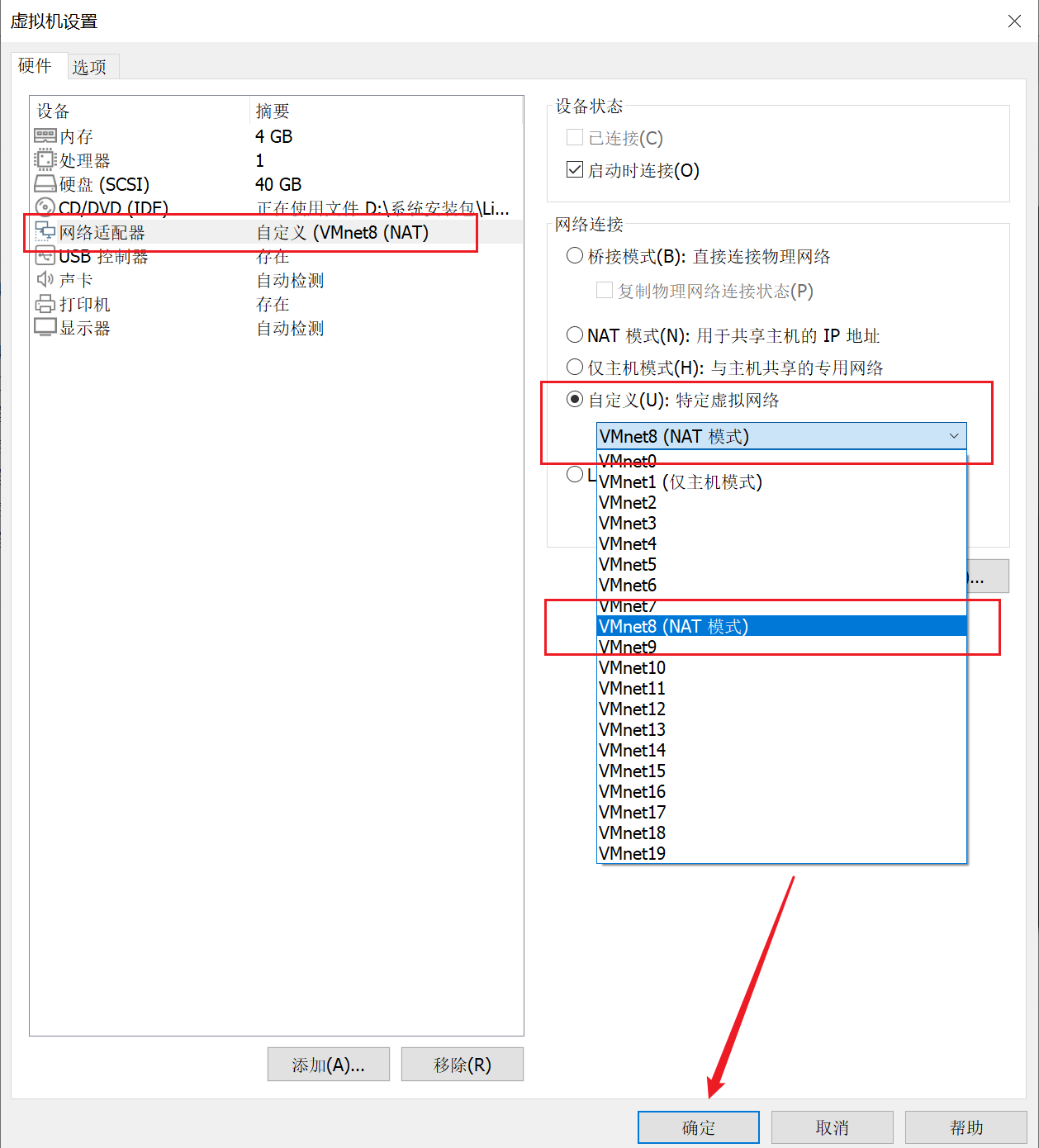前言
配置和安装可以看下面这两篇文章的 写的很详细
https://cnxiaobai.com/articles/2021/04/21/1619011285612.html
https://cnxiaobai.com/articles/2021/10/21/1634800698273.html#b3_solo_h3_1
网络配置方面有不同的方面 我在下面进行了修改
这个操作系统 资源比较少 弄了好久才弄好 分享一下我踩的坑
网络配置 : 原文章 https://cnxiaobai.com/articles/2021/04/21/1619011285612.html 但是不适用于 centos 8
- 下面内容为 适用于
CentOS8
修改配置文件
- 可能不是
ens33龙蜥我的环境是ens160如果你也一样请修改 ens160配置文件
vi /etc/sysconfig/network-scripts/ifcfg-ens33```
看内容 只需修改备注部分
TYPE=Ethernet
PROXY_METHOD=none
BROWSER_ONLY=no
BOOTPROTO=static
DEFROUTE=yes
IPV4_FAILURE_FATAL=no
IPV6INIT=yes
IPV6_AUTOCONF=yes
IPV6_DEFROUTE=yes
IPV6_FAILURE_FATAL=no
IPV6_ADDR_GEN_MODE=stable-privacy
NAME=ens33
UUID=44d35e8e-6f13-4ef5-bd52-069e158666be
DEVICE=ens33 -- 这个可能不同 但是不要改它
ONBOOT=yes
IPADDR=192.168.10.15
NETMASK=255.255.255.0
GATEWAY=192.168.10.2
DNS1=223.6.6.6
DNS2=223.5.5.5
BOOTPROTO=dhcp 修改为 BOOTPROTO=static
ONBOOT=no 修改为 ONBOOT=yes
新增以下内容,其余配置项不变
IPADDR=192.168.10.15
NETMASK=255.255.255.0
GATEWAY=192.168.10.2
DNS1=223.6.6.6
DNS2=223.5.5.5
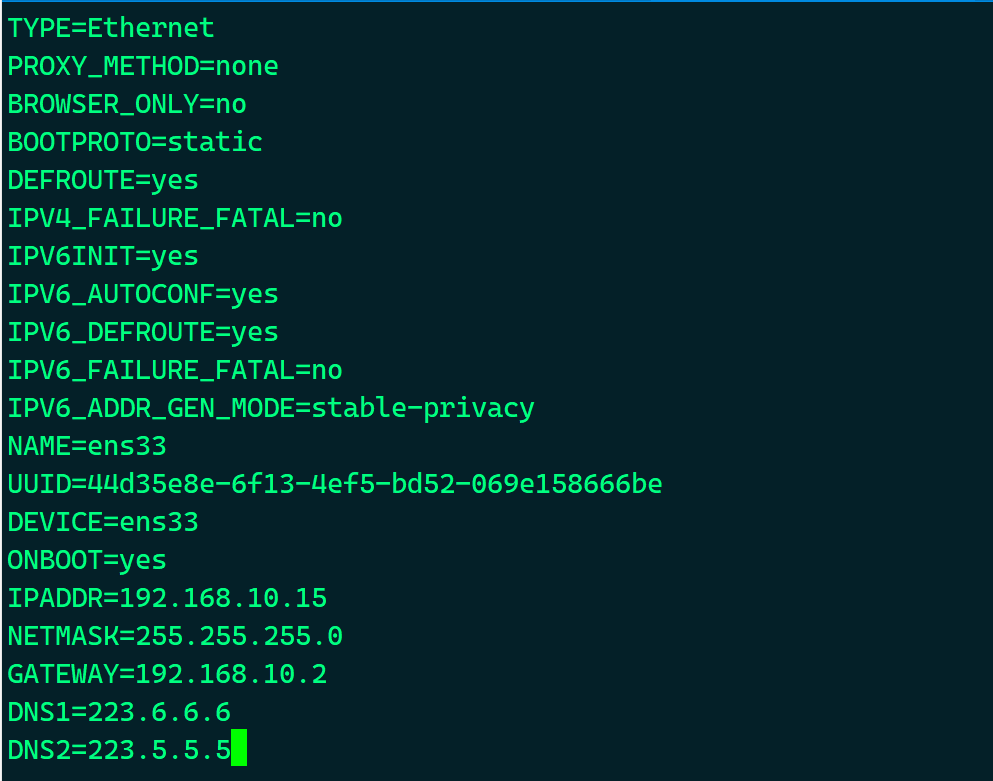
重启网络
# systemctl restart network
1、CentOS6重启网络的方法:service network restart
2、CentOS7 重启网络的方法:systemctl restart network
3、CentOS8重启网络的方法:
nmcli c reload
或
nmcli c reload [网卡名]
关闭 selinux
- 将SELINUX=enforcing修改为SELINUX=disabled
# vim /etc/sysconfig/selinux
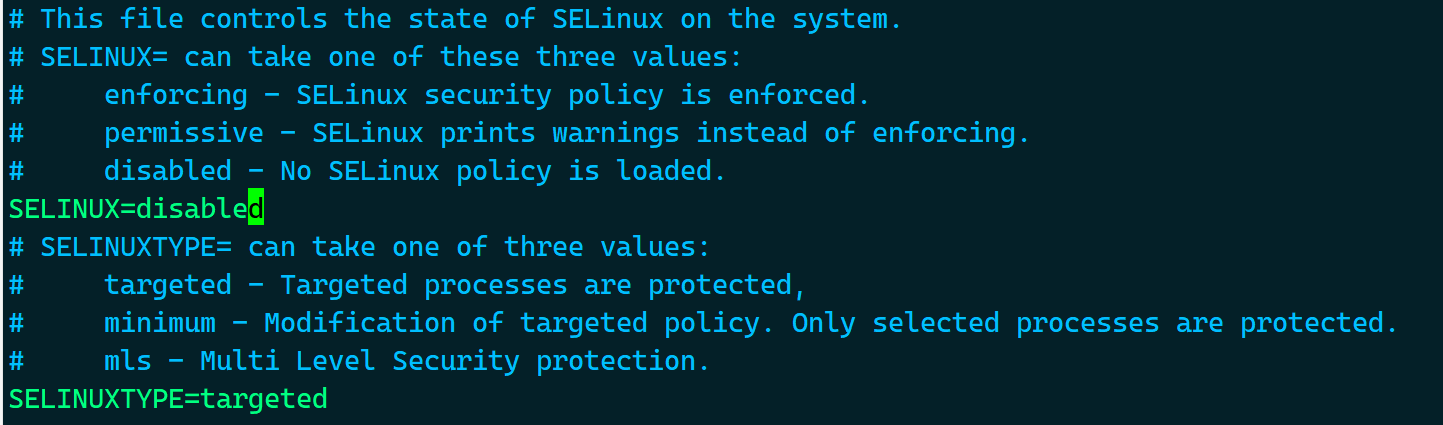
加快 SSH 连接速度
- 找到
#UseDNS yes,并将其修改为UseDNS no
# vim /etc/ssh/sshd_config
UseDNS no - 我这个没有 我自己加上去了
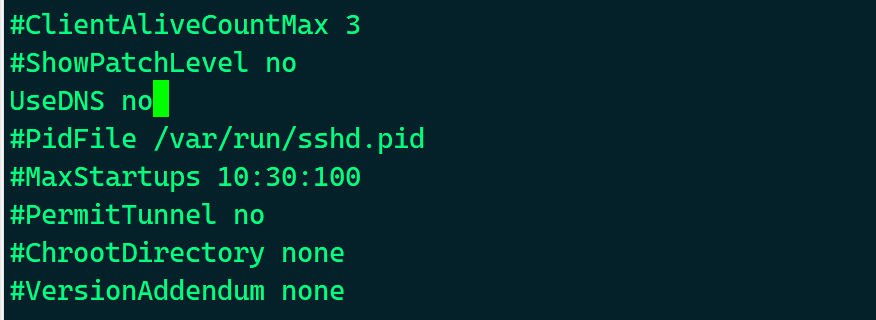
- 重启ssh服务
# systemctl restart sshd
- 如果不行的话
1、首先安装SSH服务
yum install openssh-server
2、启动SSH服务
systemctl start sshd
3、查看SSH服务状态
systemctl status sshd
4、查看端口
netstat -antp | grep sshd
5、加入开机启动
systemctl enable sshd
6.SSH其他常用命令
#启动sshd服务
systemctl start sshd
#停止sshd服务
systemctl stop sshd
#重启sshd服务
systemctl restart sshd
#查看sshd服务的状态
systemctl status sshd
#sshd服务开机启动
systemctl enable sshd
#sshd服务禁止开机启动
systemctl disable sshd
#锁定sshd服务
systemctl mask sshd
#解锁sshd服务
systemctl unmask sshd
#重新加载sshd服务的配置文件
VMware Workstation Pro 虚拟机环境下,若需虚拟机联网,还需进行以下操作
编辑虚拟机网络
- 点击菜单栏的编辑,选择
虚拟网络编辑器

点击更改配置

选择 VMnet8
- 点击选择
VMnet8,修改子网IP、子网掩码
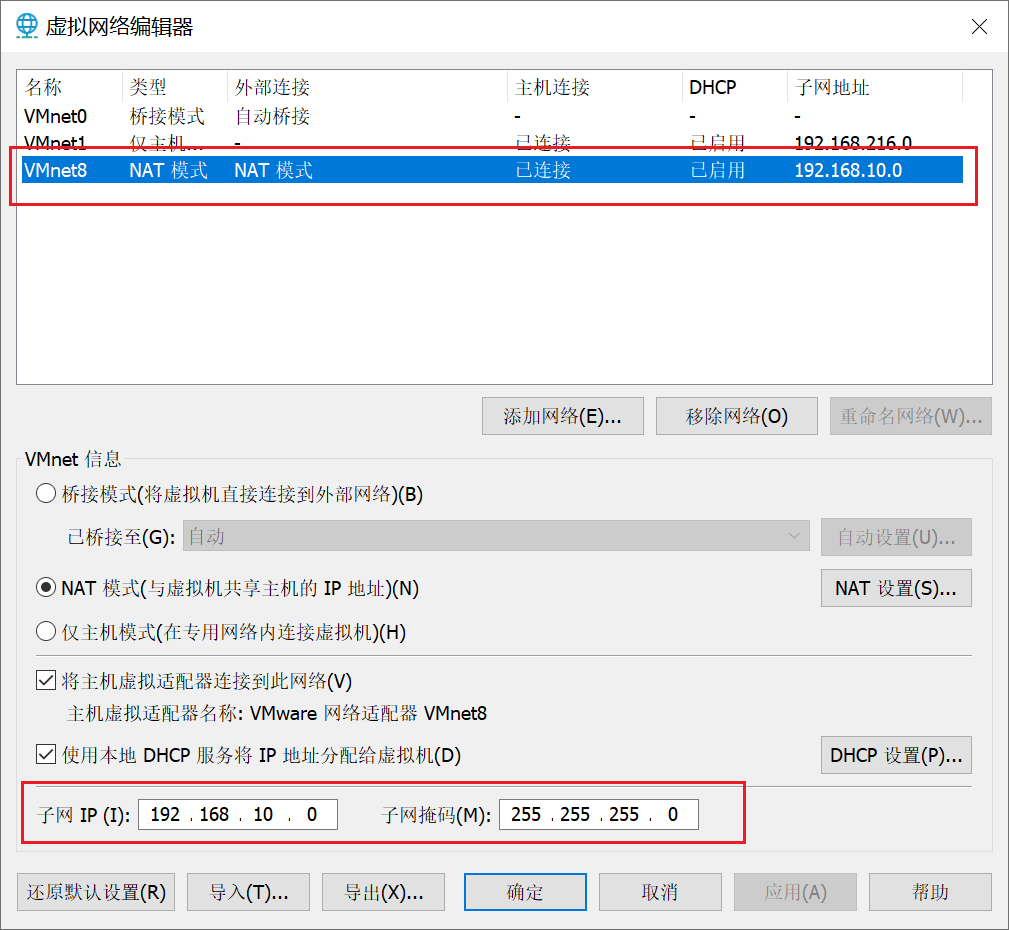
- 点击
NAT 设置
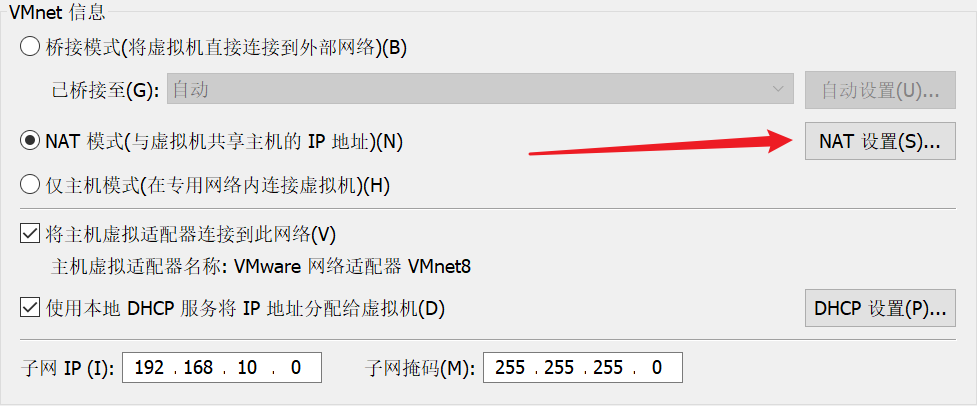
- 修改网关IP
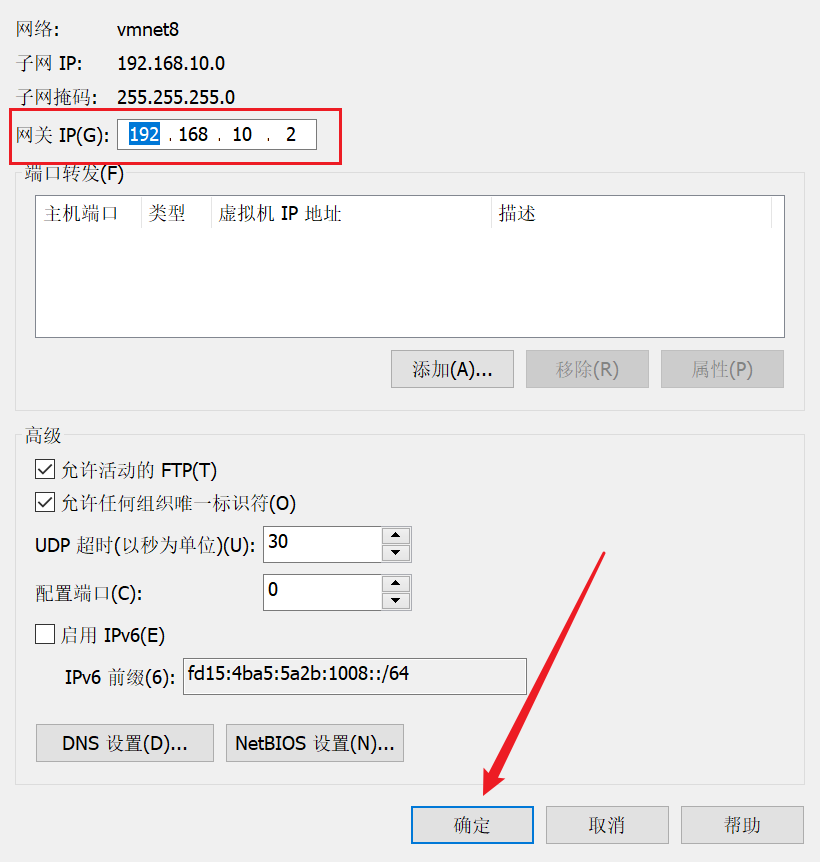
- 点击
DHCP 设置
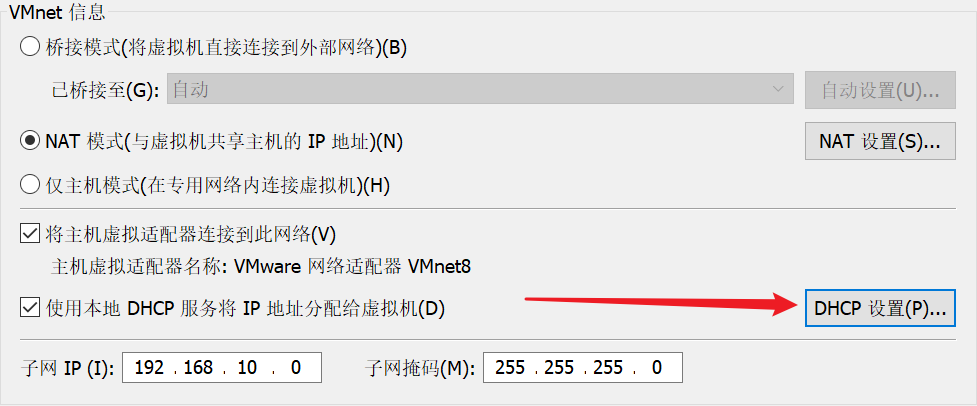
- 设置
起始 IP 地址、结束 IP 地址,需注意,IP段必须与上一步设置的子网IP段一致
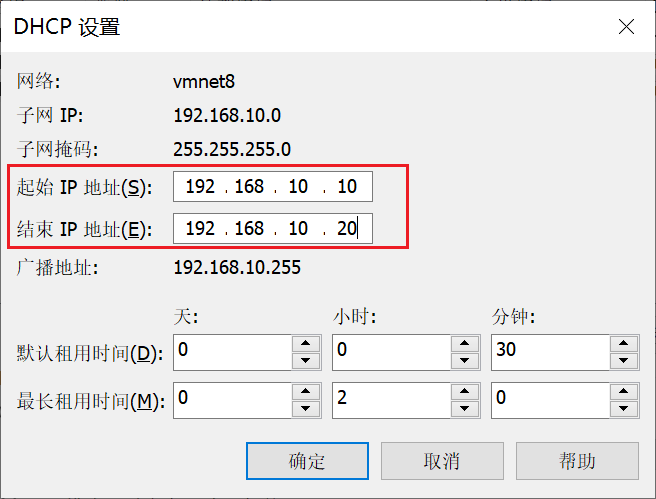
点击确定
- 设置完成,点击确定
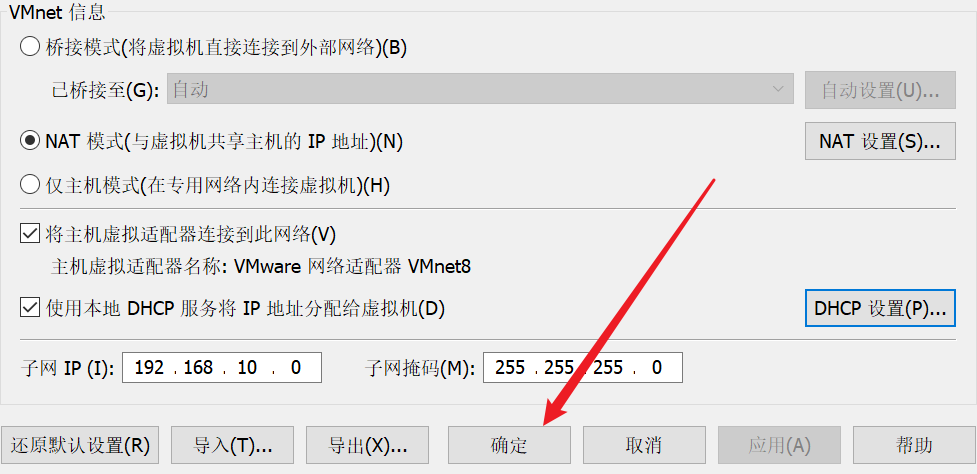
选择虚拟机
- 点击编辑虚拟机设置,虚拟机需处于关机状态
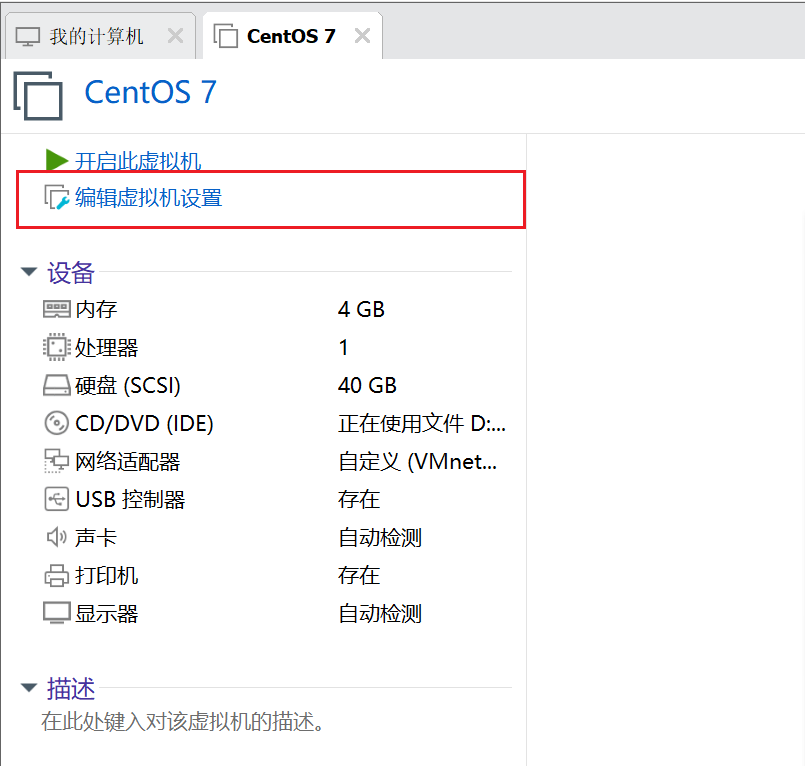
- 将网络适配器修改为自定义的
VMnet8